
在上一篇文章 影像輸出與螢幕色彩校正的關係 中談到影像檔的內容並不會因為螢幕的顯示而改變,也就是說現在有很多的螢幕有著特異功能 "高動態對比"、"色彩增艷"、"自動亮度調整" ... 等等,就算你的螢幕看到了暗部看的到、亮部不過曝、紅色鮮艷、綠色飽合、藍色濃郁,但是極有可能這不是你的影像的真實樣貌,若是後製調整、影像輸出是你主要的工作,你可能必須捨棄這些螢幕的特異功能,讓你的螢幕真實的呈現"接近影像內容"的色彩,這樣才能讓你在調整過程、輸出前可以預估你將得到的成品結果。
一般常說的螢幕校色,其實必須分成2個部份,一是螢幕硬體的直接調整,像是亮度、對比、RGB(白平衡),這個基礎要是不對,偏差太大再下來的色彩校正會大打折扣。另一部分是整體的色彩輸出到螢幕,經由校色器拾取螢幕的色塊,製作出這個螢幕 > 在這個顯示卡 > 在這個作業系統下 獨一專用的 Color Profile。
藉由螢幕校色器來調整螢幕可以讓你有個可以依循的標準,不是藉由視覺、感覺、經驗來調整,調整結果會比較正確,以下以 Spyder3Pro 來說:
在安裝好 Spyder3 後首次執行會要求輸入序號並完成線上註冊,如果有偵測到更新版本的程式會有提示,這點還頗方便。
首次的執行程式會要求對你的螢幕特性做一些設定
比如螢幕類型,連示意圖都有了,應該不會選錯吧?
有沒有對比、亮度調整功能,一般螢幕應該都有
再來就是很重要的部分,如果你的螢幕已經使用一陣子,做了很多連你都不記得的調整,找一下你的螢幕調整選單中有個"重置" 或是 "回復出廠設定",如果你的螢幕有"高動態對比"、"色彩增艷"、"自動亮度調整" ... 等等的特異功能,也請找到設定選單,並關掉它
設定白色亮度這個功能可以先忽略,只要記得你的螢幕已經回復出廠值
再下來的這個畫面是比較重要的,有關於你螢幕的白平衡設定,以下3項你螢幕具備了那項,有很多螢幕可能選單中有6500K、9300K等等的選項,不過長時間使用後可能也是會偏差的,如果你要精準的微調白平衡就一定要以 RGB 的方式來微調
有趣的是,這個用 RGB 調整白平衡的功能預設是關閉的,必須經由下面的步驟將他開啟
開始 -> 喜好設定
進階設定中如下圖的選項勾選並確定
RGB 的選項就可以勾選了
程式會在提醒確認你的螢幕有 RGB 調整功能 (後來我才知道好像 APPLE的螢幕都沒這功能 ? 絕大多數的 PC 螢幕都有)
這個畫面是要你選則 Spyder3 在螢幕上的吸附方式,看你喜歡哪一種囉,我是不使用吸盤,每次要用力按壓在螢幕上有點可怕,不使用吸盤只要你想辦法讓 Spyder3 可以平貼在螢幕,不要有縫隙就可以
以上基本上只需要設定一次,就不需要再設定了,算是硬體條件的宣告吧
再來才是校色條件的設定,不外乎就是白點的色溫、Gamma值的指定
選單中有非常多樣的組合,我是PC的環境所以 Gamma值是 2.2 白點色溫是設 6500K
灰度平衡校準開啟
環境光偵測這個功能就有點傷腦筋,我手上的校色器很多都有這功能不過經過偵測後的螢幕亮度都很高,長時間看螢幕,有點受不了像是我的環境偵測起來建議螢幕亮度是 175 cd/m2 ,我自己覺得 120 cd/m2 就很亮了,不過這部分是有數值可讀的你可以隨時再調整,如果你選擇開啟環境光線補償在調整過程中 Spyder3 就會依據環境亮度給你一個建議值,或是你自己決定一個建議值
以上的設定都完成了,沒必要就可以不用每次再設定,平常每隔一段時間的周期性校色由以下的步驟開始就可以了,可以直接選"繼續使用這些設定"
首先就是調整白點色溫及亮度
將 Spyder3 放置在螢幕的對應位置上,要平貼好
按下繼續就會進行一些色塊的讀取
等到畫面停下後,可以看到幾個數字,這時候你必須反覆的操作螢幕的 OSD 上的 RGB,每調整一些就要按一下更新 (這部分實在要改進一下,應該可以自動連續更新的),直到色溫來到 6500K 並且 RGB 同時都落在中央,另外亮度我也調整到我的需要的 120 cd/m2,這部分調整可以讓螢幕有個標準的調整到一個固定的亮度,白平衡調整到 6500K,再往下的製做 ICC Profile 才有意義
如果你的螢幕有原廠的調整程式也可以善用,這是 EIZO 的調整畫面,跟直接用手在螢幕上的按鈕設定是一樣的意思 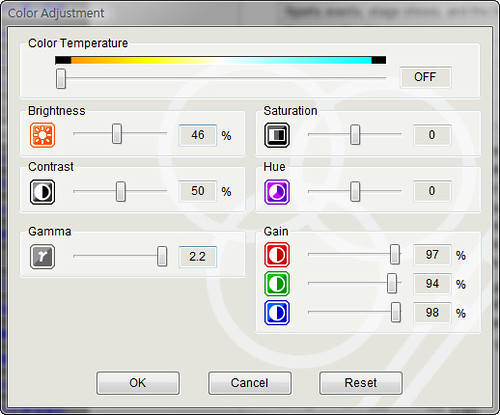
接著按下繼續,就是有點久的校色過程,程式會顯示非常多的色塊讓 Spyder3 校色器讀取,並取得螢幕與原始色塊資料的差異,製作出 ICC Profile
呼~ 終於完成了
Spyder3Pro 在以上的檔名輸入完的同時就已經立即套用到你的系統上了,現在看到的顏色就是校正後的色彩,你可以按下切換,看一下之前與之後的差異,並且這些範例圖還頗多樣的包含了各式的色調、種類
點選進入人物,還有更多的範例圖讓你檢視差異
可惜的是我不能讓你看到這些差異,他只能套用在我的螢幕上... 哈~ ^^
總合來說 Spyder3Pro 是近期 C/P 值較高的螢幕校色器,雖然只針對螢幕,不過一般使用者真的夠用了,我在2-3年前什麼都不知道時,買了 huey Pro 真的以為那樣就可以校色了,後來才發現他既不能幫助我調整我的螢幕到絕對的亮度,也不能調整白點白平衡,一切的預設就是 "假設你的螢幕是正確的" 然後依照色塊的偵測值製作 ICC Profile ... >"<,結果當然是無法令人滿意,最近剛好也好幾個朋友詢問,順便就報告一下我比較在意的重點,詳細的部分有時間再聊~ ^^
Spyder3Pro





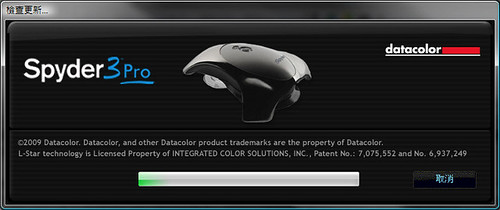
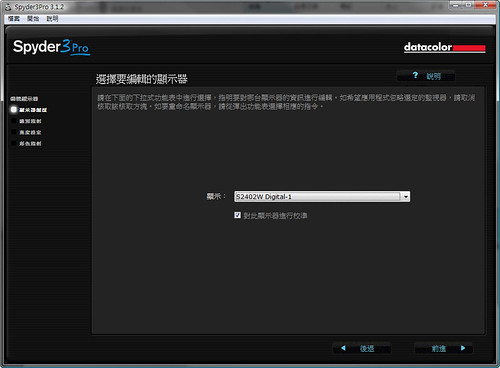
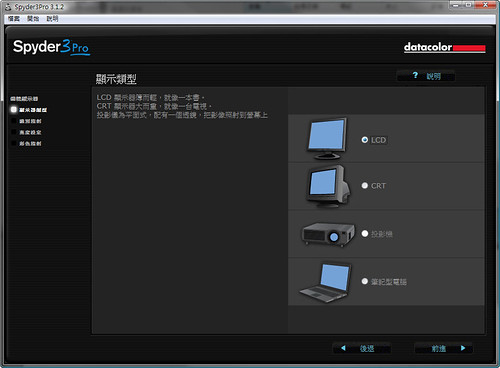
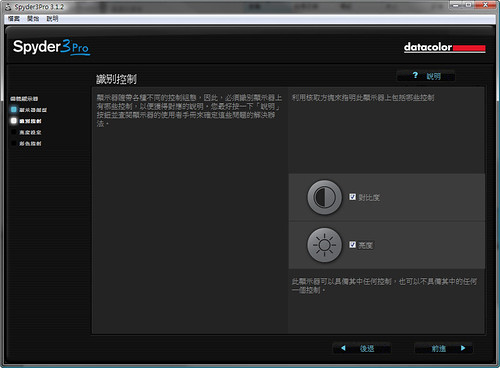
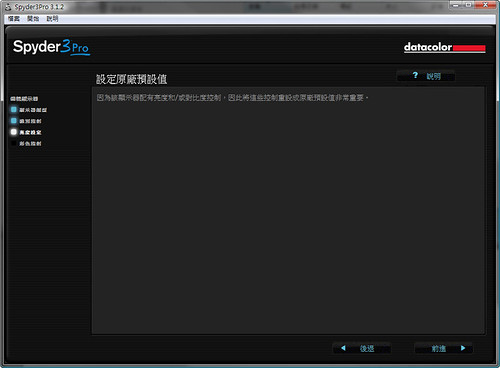
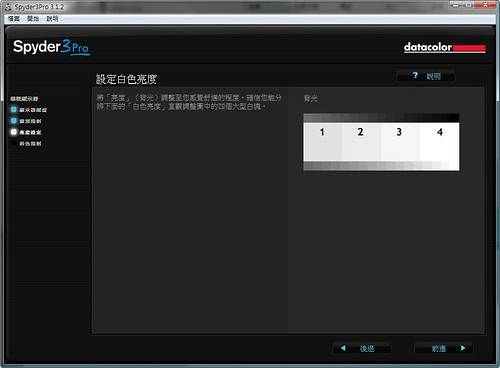
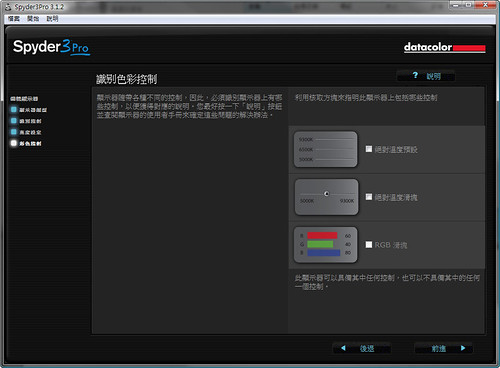
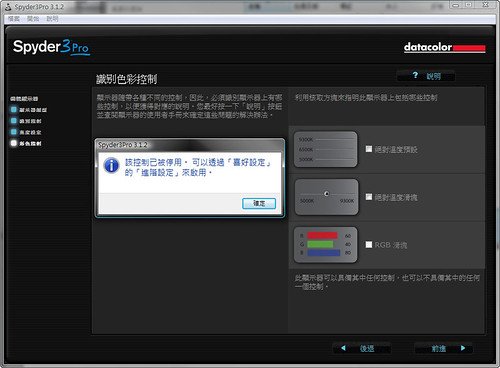

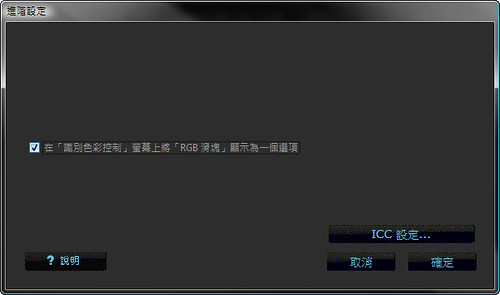

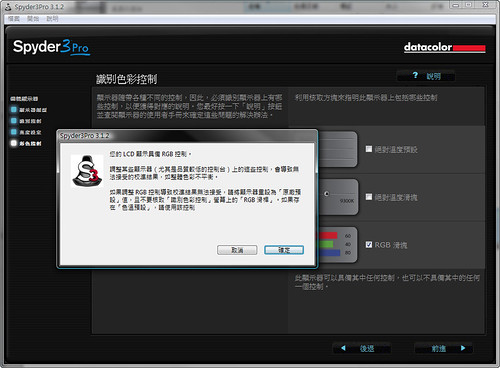
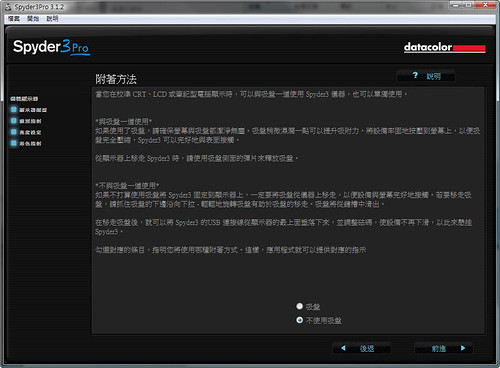
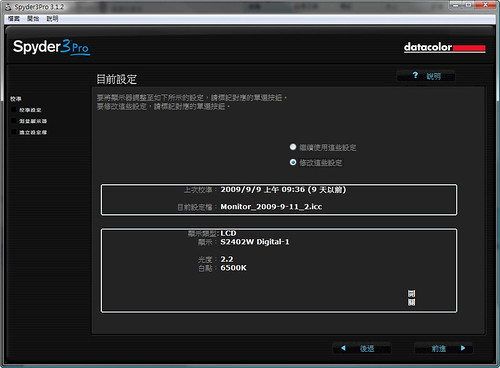
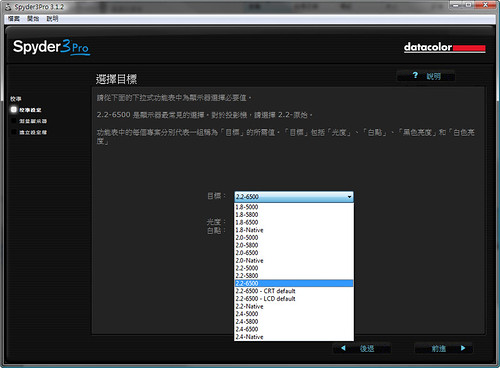
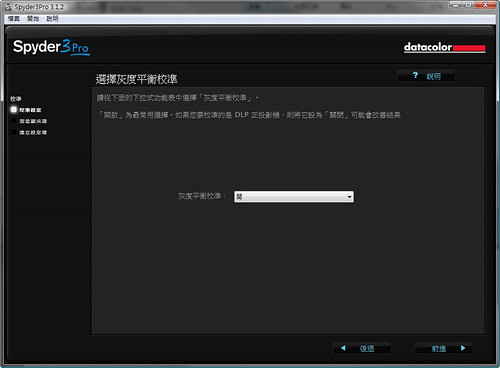
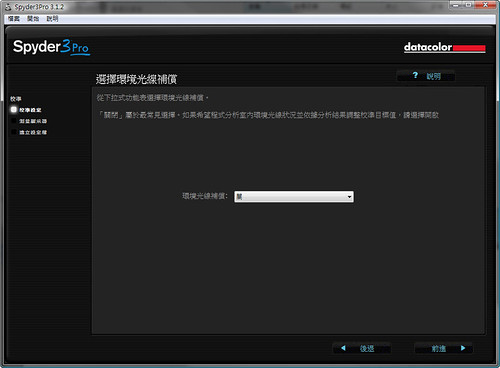
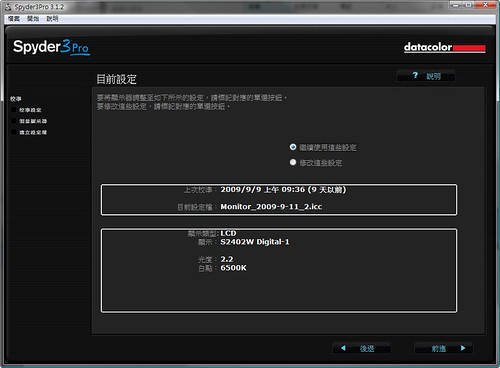
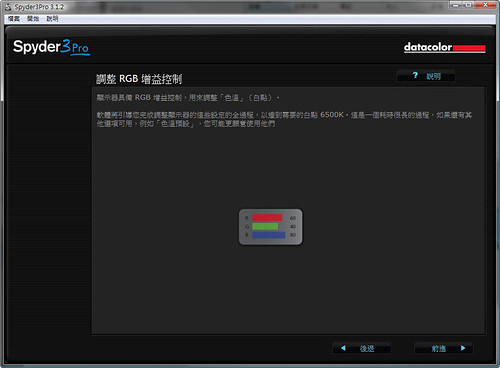
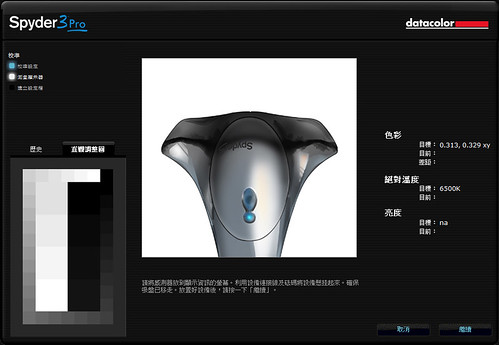
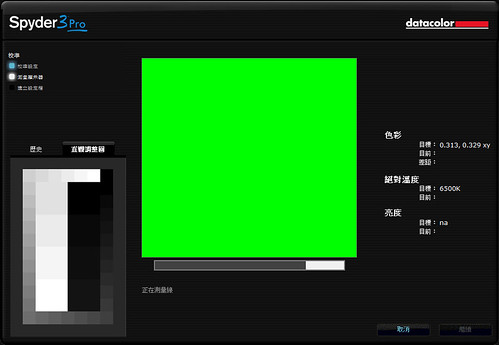
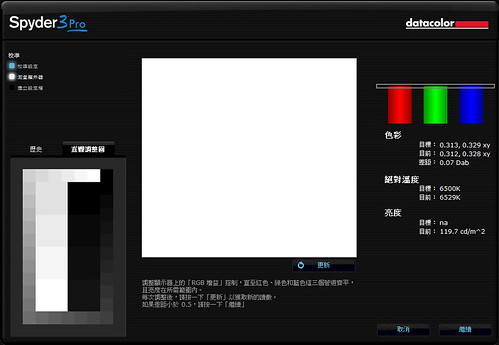

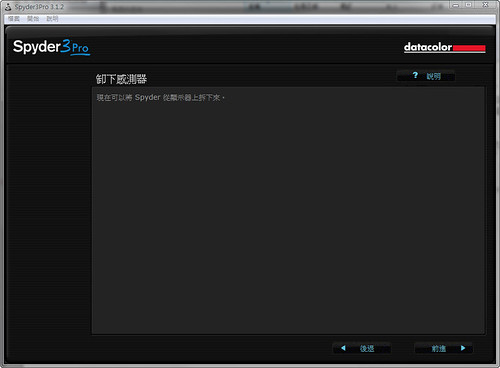
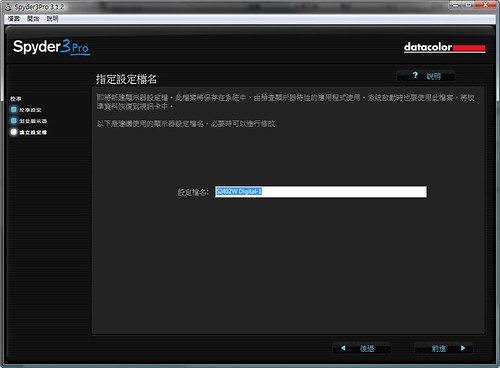
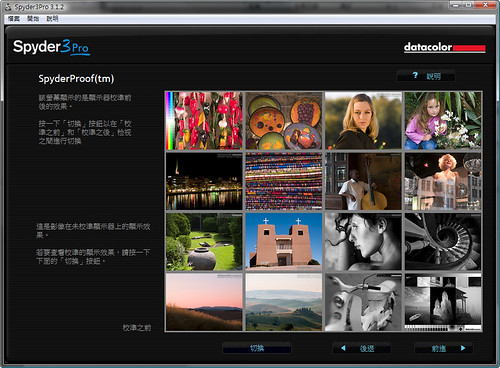
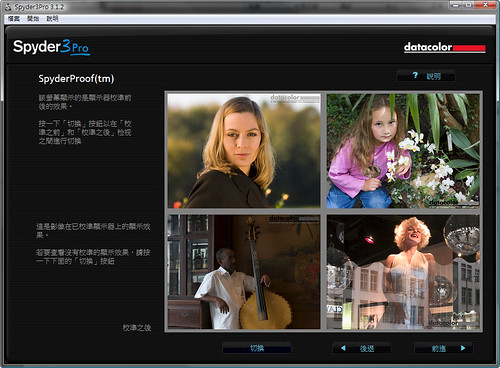




螢幕調整與校色 有 0 個回應
張貼留言
歡迎對這篇文章的內容在這裡提出意見、討論。
其他的留言話題請到這裡: >> 留言討論區 << 謝謝~